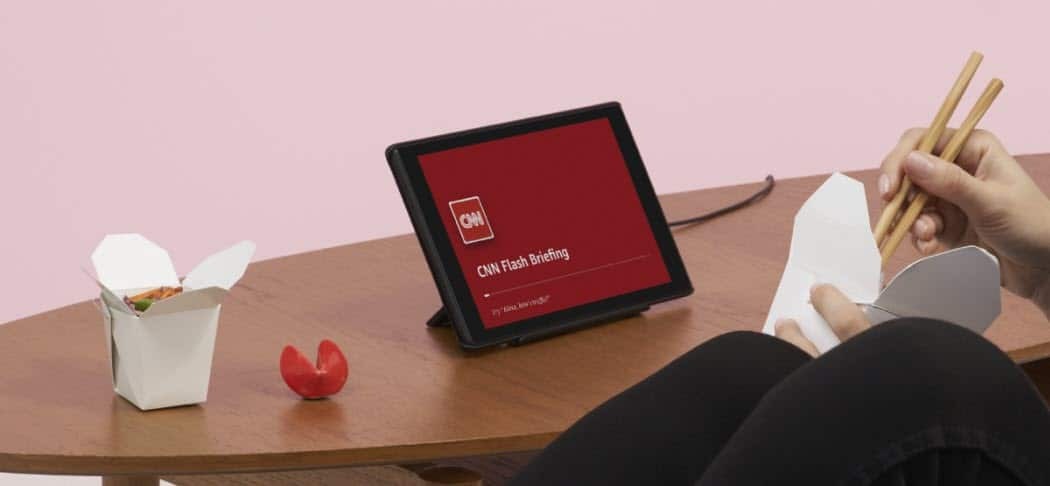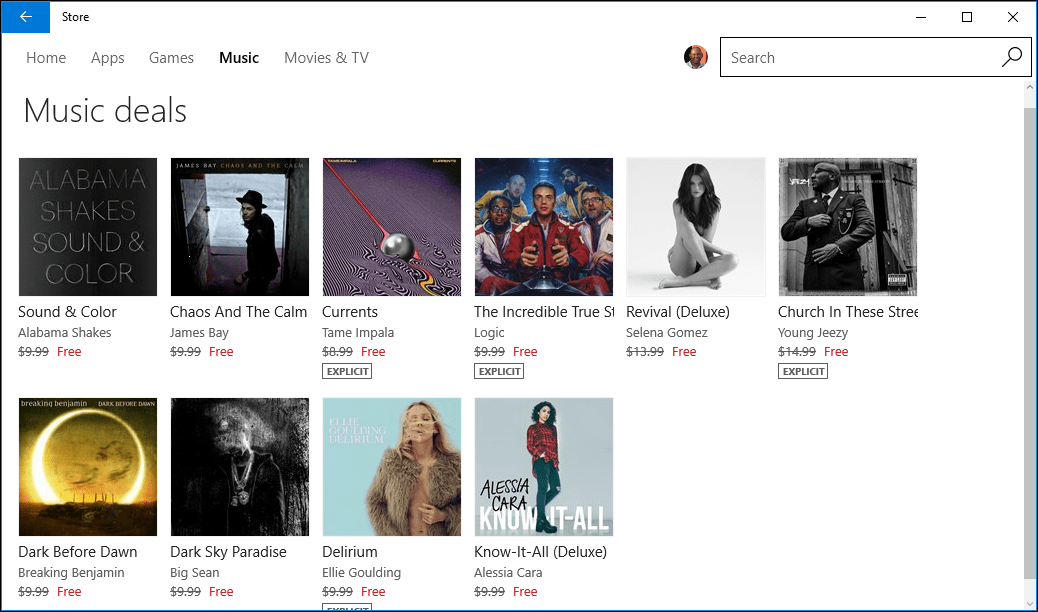Como quebrar texto no Excel
Microsoft Office Microsoft Microsoft Excel Sobressair / / April 06, 2021
Última atualização em

Se as células em sua pasta de trabalho do Excel contiverem uma grande quantidade de texto, o Excel ocultará automaticamente partes do texto se ele se sobrepor a outras células, desde que essas células não estejam vazias. Isso ajuda a manter sua pasta de trabalho organizada, evitando que textos e números sobrepostos atrapalhem seus dados.
Uma maneira de superar esse problema, no entanto, é quebrar o texto no Excel. Isso empurra o texto para outra linha, aumentando o tamanho da célula sem se sobrepor a outras células. Existem algumas maneiras de fazer isso, desde usar a ferramenta Quebrar texto até adicionar uma quebra de linha manual.
Se você quiser saber como quebrar texto no Excel, aqui está o que você precisa fazer.
Como funciona a moldagem de texto no Microsoft Excel
Existem três maneiras de uma célula que contém uma string de texto aparecer no Excel.
Se o texto não for quebrado, o conteúdo da célula ficará oculto assim que a borda da célula for atingida. Se for quebrado, o Excel quebrará a linha, empurrando o texto para outra linha e aumentando a altura da própria célula.
No entanto, se as células à direita da célula inicial estiverem vazias, o Excel exibirá automaticamente o conteúdo completo da célula inicial. Se você adicionar dados a qualquer outra célula com a qual esta célula inicial se sobrepõe, no entanto, o valor da célula ficará oculto novamente.
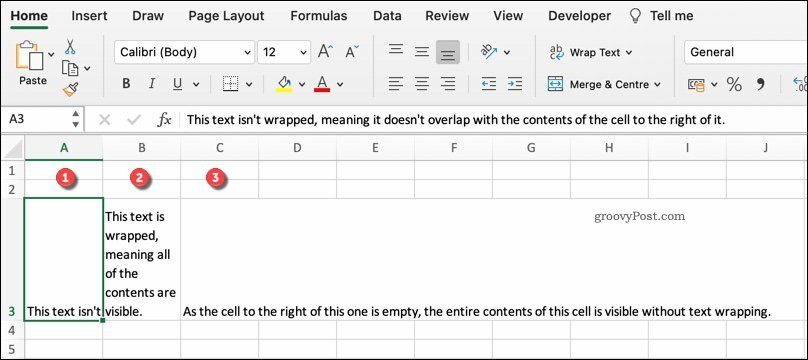
Se quiser mudar isso, você precisará quebrar o texto. Você pode fazer isso usando a ferramenta Quebrar texto ou adicionando quebras de linha manualmente.
Como quebrar texto no Excel usando a ferramenta Quebrar texto
A ferramenta Quebrar texto é a maneira mais fácil de adicionar quebra de linha de texto a uma célula no Excel. Para fazer isso, abra sua pasta de trabalho do Excel e selecione a célula (ou células) que deseja formatar.
Podem ser células com valores de texto ocultos ou que se sobrepõem a outras células vazias. Assim que as células forem selecionadas, pressione o botão Lar guia na barra de fita e, em seguida, pressione o Quebrar Texto botão. Essas etapas devem funcionar para usuários de Windows e Mac.
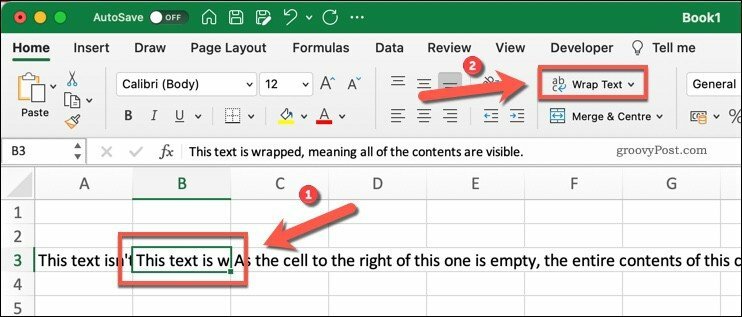
O Excel mudará automaticamente o texto da sua célula para preencher a célula, aumentando a altura da célula no processo. Isso não mudará a largura da coluna, no entanto.
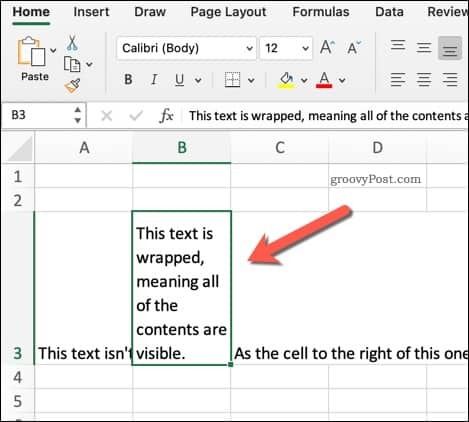
Você pode desativar isso a qualquer momento selecionando sua célula e pressionando Home> Quebrar Texto novamente. Isso retornará a quebra de linha do texto ao normal.
Adicionando uma quebra de linha manual às células
Outra maneira de quebrar o texto rapidamente sem usar a ferramenta Quebrar texto é usar uma quebra de linha. As quebras de linha, como o nome sugere, quebram uma string de texto empurrando parte do texto para outra linha.
Você pode decidir fazer isso se quiser dividir uma sequência de texto em determinados pontos, em vez de quando a borda da célula for atingida.
Para fazer isso, clique duas vezes na célula que deseja editar e coloque o cursor piscante no ponto onde deseja adicionar a quebra de linha. Como alternativa, selecione a célula e coloque o cursor piscante na mesma posição usando a barra de fórmulas.
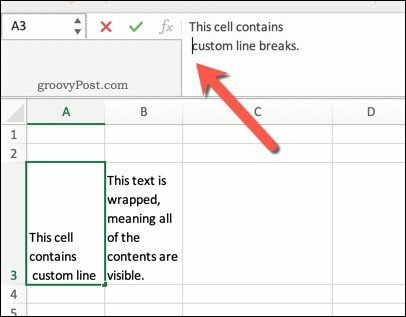
Assim que o cursor estiver na posição, pressione o Alt + Enter teclas do seu teclado. Se você estiver no Mac, pressione Control + Option + Enter em vez de. Isso empurrará qualquer texto após a quebra de linha para uma nova linha.
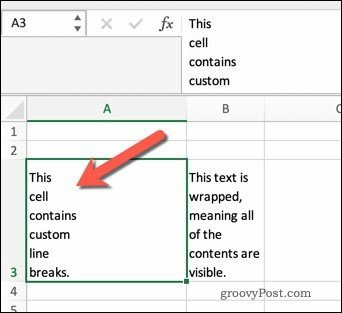
Se você deseja remover uma quebra de linha, simplesmente coloque o cursor piscante após ela e pressione o botão Backspace chave.
Formatando uma pasta de trabalho do Excel
Encapsular texto no Excel é apenas uma maneira de formatar suas pastas de trabalho do Excel para apresentar melhor seus dados. Por exemplo, você pode congelar ou agrupar linhas e colunas para facilitar o trabalho com grandes conjuntos de dados.
Se você quiser mudar a forma como seus dados são apresentados, você pode até transpor seus dados. Isso permite que você mude suas colunas para linhas (e vice-versa). Você também pode usar formatação condicional em Excel como uma forma de destacar certos valores e números, especialmente se você estiver trabalhando com dados que mudam rapidamente.
Como limpar o cache, os cookies e o histórico de navegação do Google Chrome
O Chrome faz um excelente trabalho ao armazenar seu histórico de navegação, cache e cookies para otimizar o desempenho do seu navegador online. Seu modo de ...
Correspondência de preços na loja: como obter preços on-line ao fazer compras na loja
Comprar na loja não significa que você precise pagar preços mais altos. Graças às garantias de correspondência de preços, você pode obter descontos online enquanto faz compras em ...
Como presentear uma assinatura do Disney Plus com um vale-presente digital
Se você tem gostado do Disney Plus e deseja compartilhá-lo com outras pessoas, veja como comprar uma assinatura Disney + Gift para ...
Seu guia para compartilhar documentos em Documentos, Planilhas e Apresentações Google
Você pode colaborar facilmente com os aplicativos do Google baseados na web. Este é o seu guia para compartilhar no Documentos, Planilhas e Apresentações Google com as permissões ...